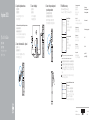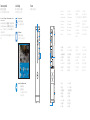Dell Inspiron 3252 は、パワフルなパフォーマンスとスタイリッシュなデザインを兼ね備えたデスクトップパソコンです。最新のインテルプロセッサを搭載し、高速な処理速度とストレスのないマルチタスクを実現します。また、大容量のメモリとストレージを備え、写真、音楽、動画などのデータをたっぷり保存することができます。さらに、高精細のディスプレイで、映画やゲームを臨場感あふれる映像で楽しむことができます。Dell Inspiron 3252 は、ご家庭やオフィスでの使用に最適な一台です。
Dell Inspiron 3252 は、パワフルなパフォーマンスとスタイリッシュなデザインを兼ね備えたデスクトップパソコンです。最新のインテルプロセッサを搭載し、高速な処理速度とストレスのないマルチタスクを実現します。また、大容量のメモリとストレージを備え、写真、音楽、動画などのデータをたっぷり保存することができます。さらに、高精細のディスプレイで、映画やゲームを臨場感あふれる映像で楽しむことができます。Dell Inspiron 3252 は、ご家庭やオフィスでの使用に最適な一台です。

快速入门指南
快速入門指南
クイックスタートガイド
빠른 시작 안내서
2015-06
Printed in China.
1
Connect the network cable — optional
连接网线 — 可选
連接網路纜線 — 可選
ネットワークケーブルを接続する ― オプション
네트워크 케이블 연결
—
옵션
2
Connect the display
连接显示器
連接顯示器
ディスプレイを接続する
디스플레이를 연결합니다
3 Connect the power adapter and
press the power button
连接电源适配器并按下电源按钮
連接電源轉接器然後按下電源按鈕
電源アダプタを接続し、電源ボタンを押す
전원 어댑터를 연결하고 전원 버튼을 누릅니다
4
Set up the keyboard and mouse
设置键盘和鼠标
設定鍵盤和滑鼠
キーボードとマウスをセットアップする
키보드 및 마우스 설정
See the documentation that shipped with the keyboard andmouse.
请参阅键盘和鼠标随附的文档。
請參閱鍵盤與滑鼠隨附的說明文件。
キーボードとマウスに付属のマニュアルを参照してください。
키보드 및 마우스와 함께 제공된 문서를 참조하십시오.
Quick Start Guide
Inspiron 3252
5 Finish Windows setup
完成 Windows 设置 | 完成 Windows 設定
Windows セットアップを終了する | Windows 설치 종료
Enable Dell updates
启用 Dell 更新
啟用 Dell 更新
Dell アップデートを有効にする
Dell 업데이트 활성화
Connect to your network
连接到网络
連接網路
ネットワークに接続する
네트워크에 연결
NOTE: If you are connecting to a secured wireless network, enter the
password for the wireless network access when prompted.
注:如果您要连接加密的无线网络,请在提示时输入访问该无线网络所需的密码。
註:如果您要連線至安全的無線網路,請在提示下輸入存取無線網路的密碼。
メモ:セキュリティ保護されたワイヤレスネットワークに接続している場合、
プロンプトが表示されたらワイヤレスネットワークアクセスのパスワードを入
力します。
주: 보안된 무선 네트워크에 연결하는 경우 프롬프트 메시지가 표시되면 무선
네트워크 액세스 암호를 입력하십시오.
Sign in to your Microsoft account orcreate
alocal account
登录您的 Microsoft 帐户或创建本地帐户
登入您的 Microsoft 帳號或建立本機帳號
Microsoft アカウントにサインインする、ま
たはローカルアカウントを作成する
Microsoft 계정에 로그인 또는 로컬 계정 생성
Product support and manuals
产品支持和手册
產品支援與手冊
製品サポートとマニュアル
제품 지원 및 설명서
Dell.com/support
Dell.com/support/manuals
Dell.com/support/windows
Contact Dell
与 Dell 联络 | 與 Dell 公司聯絡
デルへのお問い合わせ | Dell사에 문의합니다
Dell.com/contactdell
Regulatory and safety
管制和安全 | 管制與安全
認可と安全性 | 규정 및 안전
Dell.com/regulatory_compliance
Regulatory model
管制型号 | 安規型號
認可モデル | 규정 모델
D14S
Regulatory type
管制类型 | 安規類型
認可タイプ | 규정 유형
D14S001
Computer model
计算机型号 | 電腦型號
コンピュータモデル | 컴퓨터 모델
Inspiron 3252
Inspiron 3252 系列
© 2015 Dell Inc.
© 2015 Microsoft Corporation.

Features
功能部件 | 功能 | 外観 | 기능
SupportAssist Check and update your computer
检查和更新您的计算机
檢查並更新您的電腦
コンピュータを確認してアップデートする
컴퓨터 검사 및 업데이트
Register your computer
注册您的计算机 | 註冊您的電腦
コンピュータを登録する | 컴퓨터 등록
Dell Help & Support
Dell 帮助和支持 | Dell 說明及支援
Dell ヘルプとサポート | Dell 도움말 및 지원
1
2
3
4
5
6
1. Optical drive
2. Power button
3. Hard-drive activity light
4. Media-card reader
5. Headset port
6. USB 3.0 ports (2)
7. Audio ports (3)
8. VGA port
9. HDMI port
10. USB 2.0 ports (4)
11. Power-adapter port
12. Service Tag label
13. Regulatory label
14. Security-cable slot
15. Network port
16. Padlock rings
1. オプティカルドライブ
2. 電源ボタン
3. ハードドライブアクティビティラ
イト
4. メディアカードリーダー
5. ヘッドセットポート
6. USB 3.0 ポート (2)
7. オーディオポート (3)
8. VGA ポート
9. HDMI ポート
10. USB 2.0 ポート (4)
11. 電源アダプタポート
12. サービスタグラベル
13. 認可ラベル
14. セキュリティケーブルスロット
15. ネットワークポート
16. パッドロックリング
1. 光碟機
2. 電源按鈕
3. 硬碟機活動指示燈
4. 媒體讀卡器
5. 耳麥連接埠
6. USB 3.0 連接埠 (2)
7. 音訊連接埠 (3)
8. VGA 連接埠
9. HDMI 連接埠
10. USB 2.0 連接埠 (4)
11. 電源變壓器連接埠
12. 服務標籤
13. 法規標籤
14. 安全纜線孔
15. 網路連接埠
16. 掛鎖扣環
1. 光盘驱动器
2. 电源按钮
3. 硬盘驱动器活动指示灯
4. 介质卡读取器
5. 耳机端口
6. USB 3.0 端口(2 个)
7. 音频端口(3
个)
8. VGA 端口
9. HDMI 端口
10. USB 2.0 端口(4 个)
11. 电源适配器端口
12. 服务标签
13. 管制标签
14. 安全缆线孔
15. 网络端口
16. 挂锁扣环
1. 광학 드라이브
2. 전원 버튼
3. 하드 드라이브 작동 표시등
4. 미디어 카드 판독기
5. 헤드셋 포트
6. USB 3.0 포트(2개)
7. 오디오 포트(3개)
8. VGA 포트
9. HDMI 포트
10. USB 2.0 포트(4개)
11. 전원 어댑터 포트
12. 서비스 태그 라벨
13. 규정 라벨
14. 보안 케이블 슬롯
15. 네트워크 포트
16. 자물쇠 고리
12
9
10
11
8
14
13
15
7
16
Create recovery media
创建恢复介质 | 建立復原媒體
リカバリメディアを作成する | 복구 미디어 생성
In Windows search, type Recovery, click Create a recovery media, and follow the
instructions on the screen.
在 Windows 搜索中,输入“恢复”,单击“创建恢复介质”,然后按照屏幕上的说明操作。
在 Windows 搜尋中,輸入 Recovery,按一下建立復原媒體,然後依照畫面上的指示進行。
Windows サーチに「リカバリ」と入力して、「リカバリメディアの作成」をクリック
し、画面の指示に従います。
Windows 검색에서 복구를 입력한 후, 복구 미디어 생성을 클릭한 다음 화면의 지침을
따릅니다.
Locate Dell apps
查找 Dell 应用程序 | 找到 Dell 應用程式
Dell アプリを見つける | Dell 앱 찾기
-
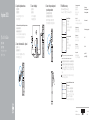 1
1
-
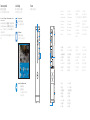 2
2
Dell Inspiron 3252 は、パワフルなパフォーマンスとスタイリッシュなデザインを兼ね備えたデスクトップパソコンです。最新のインテルプロセッサを搭載し、高速な処理速度とストレスのないマルチタスクを実現します。また、大容量のメモリとストレージを備え、写真、音楽、動画などのデータをたっぷり保存することができます。さらに、高精細のディスプレイで、映画やゲームを臨場感あふれる映像で楽しむことができます。Dell Inspiron 3252 は、ご家庭やオフィスでの使用に最適な一台です。